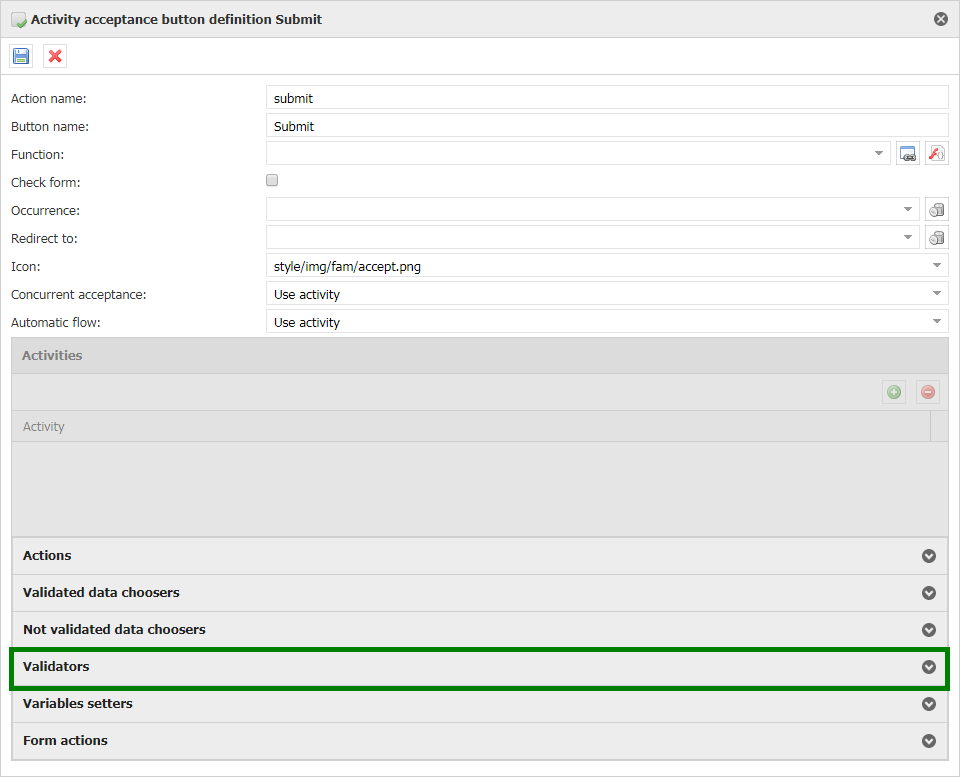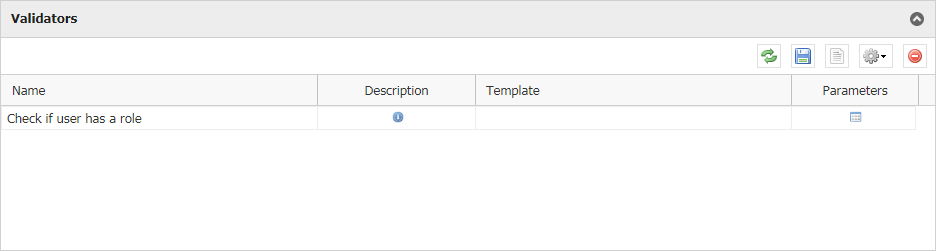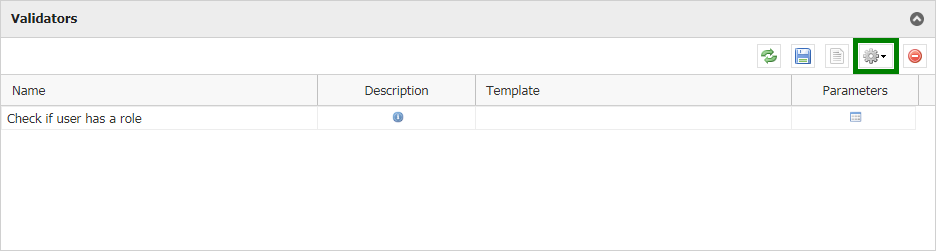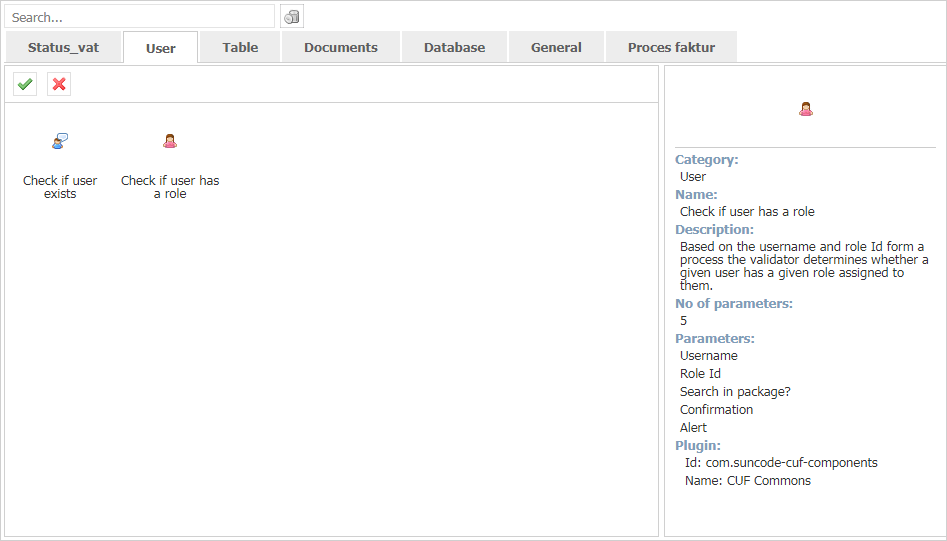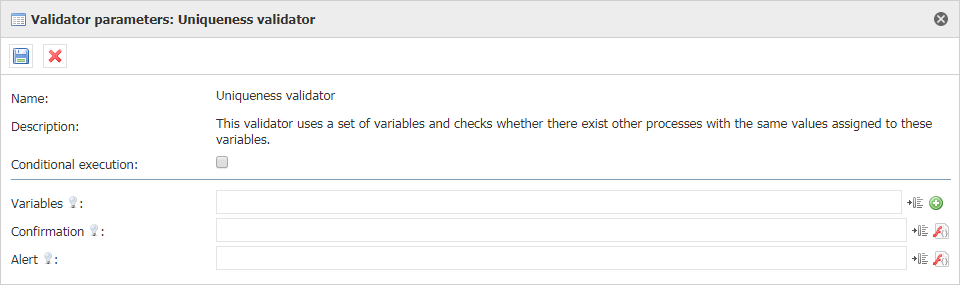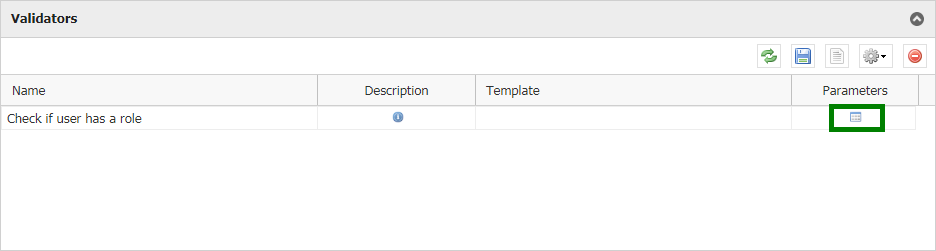...
| English |
|---|
Validators1. Validators definitionValidator is a component used to check the correctness of a form and related elements (eg. documents or comments). It is called by pressing the acceptance button and performed before variable setting classes. 2. Validator addingTo add a validator go to the acceptance button settings. 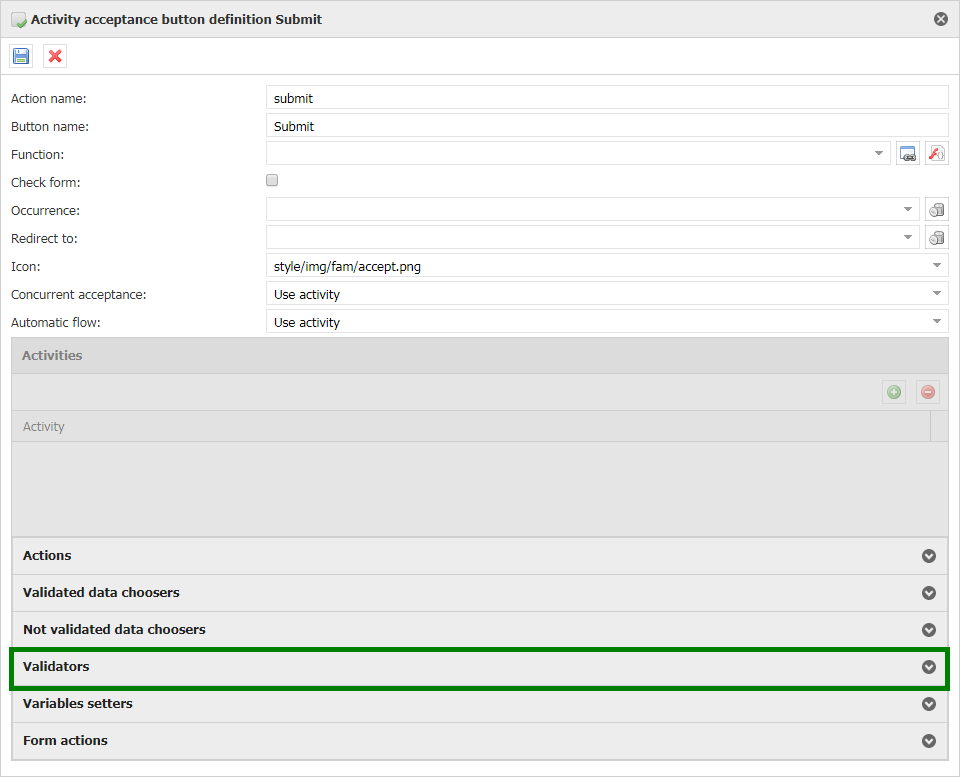
Develop the tab "Validators" 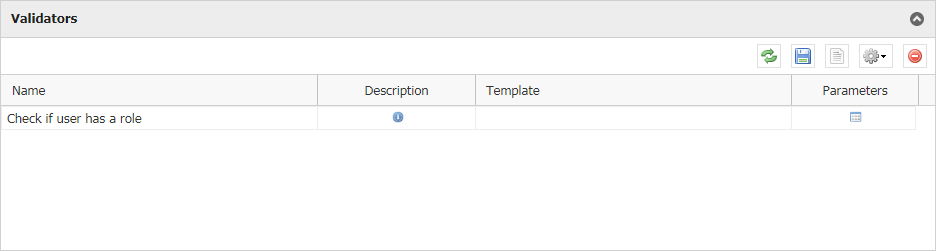 You can add validator by clicking the gear: 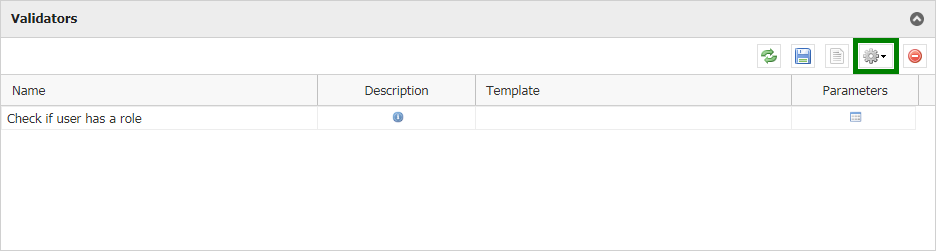
From the auxiliary window select the component that interests you. 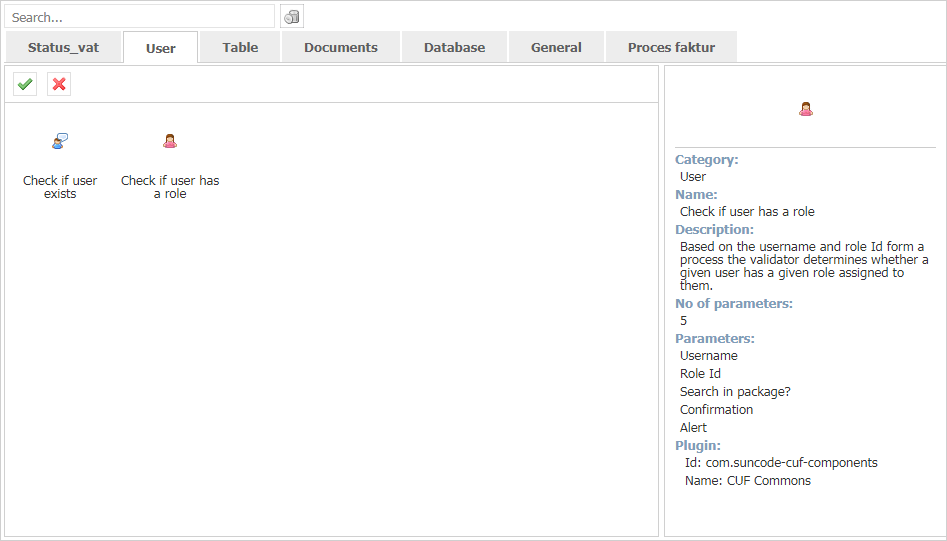
After selecting the component you configure it. Details of component action and its configuration can be checked on the page with the documentation of a specific component. 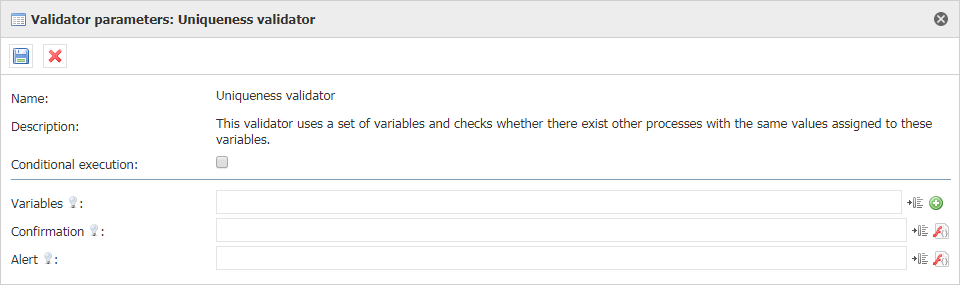 3. Component parametersMore informaton about the validator parameters are on a separate page: Component parameters 4. Validator editingTo edit the validator in the appropriate tab of the acceptance button, click the windows next to the validator. 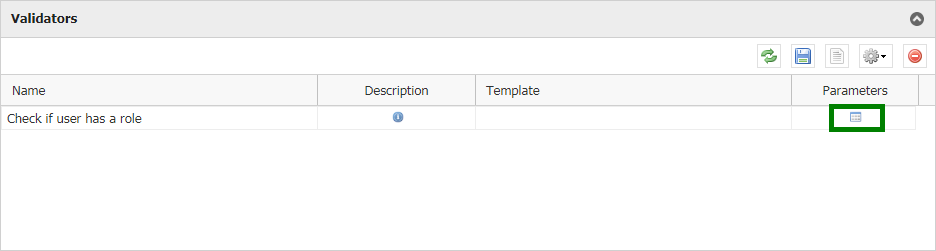
5. Order of calling validatorsIf even one error is returned during the acceptance process, the task will not be accepted, and the validation errors will be indicated on the form in the following order: - Required variables (if the "Check form" option is selected in the definition of the accept button).
- Validator for a variable - A message is added under the variable on the form (except for tabular variables).
- Required array variables (if the "Check form" option is selected in the definition of the accept button).
- Validator for an array variable - The indicated cell in the table is marked in red until the value is changed.
- Global validators (not related to any specific variable) - global validators without confirmation that failed are displayed in one window with all messages.
- Validators with confirmation - all incorrect validators with confirmation are collected and displayed as separate windows with a message, where they must be confirmed one by one in order to proceed accepting the task. Cancellation of any confirmation cancels all subsequent confirmations, which also terminates the acceptance.
6. Audits| Info |
|---|
Below version 4.0.42, the "Activity acceptance" audit is always added in case of validation failure. |
4.0.42+ If an error is returned from any of the validators, a failure audit is added under the name "Activity validation". However, if during the acceptance the task returns an error not related to validation, an audit called "Aactivity acceptance" is added. Examples: Validation failure without confirmation (required, for variables, global) - "Activity validation" audit is added with failure. Validation error with confirmation, click No - "Activity validation" audit is added with failure. Validation error with confirmation, click Yes - "Activity validation" audit with failure and "Activity acceptance" audit with success are added. Acceptance passed (all validations pass) - "Activity acceptance" audit is added with success. Validation error with confirmation, click No, accept again, validation error with confirmation, click Yes - three audits are added: "Activity validation" with failure, "Activity validation" with failure and "Activity acceptance" with success. Acceptance with automatic transition, where the application returned an error - "Activity acceptance" with failure. Error of several validations with confirmation, confirm in turn Yes, and then click on the next No - "Activity validation" audit is added with failure.
|
...
| Polish |
|---|
1. Definicja walidatoraWalidator to komponent służący do sprawdzenia poprawności formularza i elementów z nim powiązanych (np. dokumentów czy komentarzy). Wywoływany jest poprzez naciśnięcie przycisku akceptacji i wykonuje się przed klasami ustawiającymi zmienne. 2. Dodawanie walidatoraAby dodać walidator przechodzimy w ustawienia przycisku akceptacji  Image Modified Image Modified
Rozwijamy zakładkę "Walidatory"  Image Modified Image Modified
Aby dodać walidator klikamy zębatkę  Image Modified Image Modified
Z okna pomocniczego wybieramy interesujący nas komponent  Image Modified Image Modified
Po wybraniu komponentu konfigurujemy go. Szczegóły działania komponentu i jego konfigurację możemy sprawdzić na stronie z dokumentacją konkretnego komponentu.  Image Modified Image Modified
3. Parametry komponentuO parametrach walidatora można przeczytać na osobnej stronie: Parametry komponentów 4. Edycja walidatoraAby edytować walidator to w odpowiedniej zakładce przycisku akceptacji należy kliknąć okienko przy interesującym nas walidatorze  Image Modified Image Modified
|
...
1. Definicja walidatora
Walidator to komponent służący do sprawdzenia poprawności formularza i elementów z nim powiązanych (np. dokumentów czy komentarzy). Wywoływany jest poprzez naciśnięcie przycisku akceptacji i wykonuje się przed klasami ustawiającymi zmienne.
2. Dodawanie walidatora
Aby dodać walidator przechodzimy w ustawienia przycisku akceptacji
 Image Removed
Image Removed
Rozwijamy zakładkę "Walidatory"
 Image Removed
Image Removed
Aby dodać walidator klikamy zębatkę
 Image Removed
Image Removed
Z okna pomocniczego wybieramy interesujący nas komponent
 Image Removed
Image Removed
Po wybraniu komponentu konfigurujemy go. Szczegóły działania komponentu i jego konfigurację możemy sprawdzić na stronie z dokumentacją konkretnego komponentu.
 Image Removed
Image Removed
3. Parametry komponentu
O parametrach walidatora można przeczytać na osobnej stronie: Parametry komponentów
4. Edycja walidatora
Aby edytować walidator to w odpowiedniej zakładce przycisku akceptacji należy kliknąć okienko przy interesującym nas walidatorze
5. Kolejność wywołania walidatorówJeżeli w trakcie akceptacji zostanie zwrócony choćby jeden błąd walidacji, to zadanie nie zostanie zaakceptowane, a na formularzu zostaną wskazane błędy walidacji według podanej kolejności: - Wymagane zmienne (w przypadku zaznaczonej opcji "Sprawdź formularz" w definicji przycisku akceptacji).
- Walidator dla zmiennej - Zostaje dodany komunikat pod zmienną na formularzu (z wyjątkiem zmiennych tabelarycznych).
- Wymagane zmienne tabelaryczne (w przypadku zaznaczonej opcji "Sprawdź formularz" w definicji przycisku akceptacji).
- Walidator dla zmiennej w tabeli - Wskazana komórka w tabeli jest zaznaczana na czerwono aż do momentu zmiany wartości.
- Walidatory globalne (niezwiązany z żadną konkretną zmienną) - globalne walidatory bez potwierdzenia, które zakończyły się niepowodzeniem zostają wyświetlone w jednym oknie ze wszystkimi komunikatami.
- Walidatory z potwierdzeniem - wszystkie błędne walidatory z potwierdzeniem zostają zebrane i wyświetlone jako osobne okna z komunikatem, gdzie należy je kolejno potwierdzać, żeby przejść do akceptacji zadania. Anulowanie jakiegokolwiek potwierdzenia anuluje wszystkie kolejne, co również skutkuje przerwaniem akceptacji.
6. Audyty| Info |
|---|
Poniżej wersji 4.0.42 zawsze dodawany jest audyt "Akceptacja zadania" w przypadku niepowodzenia walidacji. |
4.0.42+
W przypadku zwrócenia błędu któregoś z walidatorów zostaje dodany audyt o niepowodzeniu pod nazwą "Walidacja zadania". Natomiast jeżeli podczas akceptacji zadanie zwróci błąd niezwiązany z walidacją, to zostaje dodany audyt pod nazwą "Akceptacja zadania".
Przykłady: - Błąd walidacji bez potwierdzenia (wymagane, dla zmiennych, globalne) - dodawany jest audyt "Walidacja zadania" z niepowodzeniem.
- Błąd walidacji z potwierdzeniem, klikamy Nie - dodawany jest audyt "Walidacja zadania" z niepowodzeniem.
- Błąd walidacji z potwierdzeniem, klikamy Tak - zostają dodane audyty "Walidacja zadania" z niepowodzeniem oraz "Akceptacja zadania" z powodzeniem.
- Akceptacja pomyślna (wszystkie walidacje przechodzą) - dodawany jest audyt "Akceptacja zadania" z powodzeniem.
- Błąd walidacji z potwierdzeniem, klikamy Nie, akceptujemy jeszcze raz, błąd walidacji z potwierdzeniem, klikamy Tak - zostają dodane trzy audyty "Walidacja zadania" z niepowodzeniem, "Walidacja zadania" z niepowodzeniem oraz "Akceptacja zadania" z powodzeniem.
- Akceptacja z automatycznym przejściem, gdzie aplikacja zwróciła błąd - "Akceptacja zadania" z niepowodzeniem.
- Błąd kilku walidacji z potwierdzeniem, zatwierdzamy kolejno Tak, po czym klikamy na kolejnym Nie - dodawany jest audyt "Walidacja zadania" z niepowodzeniem.
|